آموزش کانفیگ و راه اندازی مودم دی لینک DSL-224 N300

درباره مودم
مودم/روتر DSL-224 N300 یک مودم روتر ADSL2+ و VDSL است که از 4 پورت شبکه (RJ-45) و یک پورت RJ-45 WAN/LAN برای اتصال بصورت باسیم، دو آنتن برای اتصال بی سیم و یک پورت RJ-11 برای اتصال خط تلفن برخوردار است. این محصول از نسل سوم استانداردهای بیسیم یعنی سری N هم بهره می برد. بدین منظور قادر است حداکثر سرعت 300 مگابیت بر ثانیه را که سرعت مطلوبی است، برای برقراری ارتباط بیسیم به شما ارائه دهد.
پنل جلویی دستگاه
چراغ های جلو مودم دی لینک DSL-224 N300 شامل چراغ Power ، DSL ، Internet ، WLAN ، Lan 1 الی Lan 4 و WPS است.
پنل پشتی دستگاه

کلیدها و درگاه های پشت مودم دی لینک دی اس ال 224 ان 300 دکمه خاموش و روشن (On\Off) ، ورودی آداپتور ، دکمه WPS ، کلید Wi-Fi ، درگاه شبکه Ethernet یا اترنت Lan 1 الی Lan 4 ، درگاه اتصال تلفن (DSL) و کلید Reset تشکیل می دهند.
در ادامه با اموزش کانفیگ مودم DSL-224 N300در ساتیا همراه باشید.
آموزش تنظیمات مودم دی لینک مدل DSL-224 N300
تنظیمات مودم Dlink DSL-224 N300بسیار ساده است، فقط کافیست مراحل زیر را با دقت انجام دهید:
کابل ها را متصل کرده و دستگاه را آماده راه اندازی نمایید. در نظر داشته باشید که برای انجام تنظیمات، بهتر است مودم را از طریق یک کابل LAN به کامپیوتر و یا لپ تاپ متصل نمایید.
مرحله اول:

برای وارد شدن به تنظیمات مودم، آدرس 192.168.1.1 را در یک مرورگر وارد نمایید. سپس برای Username و Password کلمه admin را وارد کرده و Ok را بزنید.
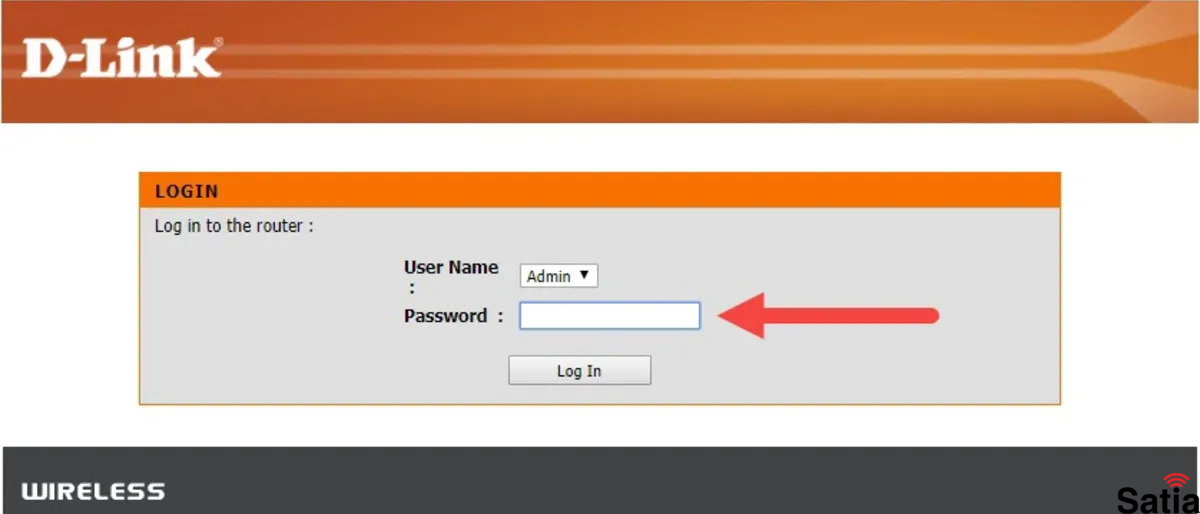
در پنل مدیریت مودم روتر، از گزینههای بالای صفحه روی سربرگ SETUP بزنید و از منوی سمت چپ صفحه روی ADSL Setup کلیک کنید. در ابتدای ورود شما سه مرحلهی اصلی راهاندازی و تنظیم ADSL توضیح داده میشود، روی دکمه Next در پایین توضیحات بزنید.
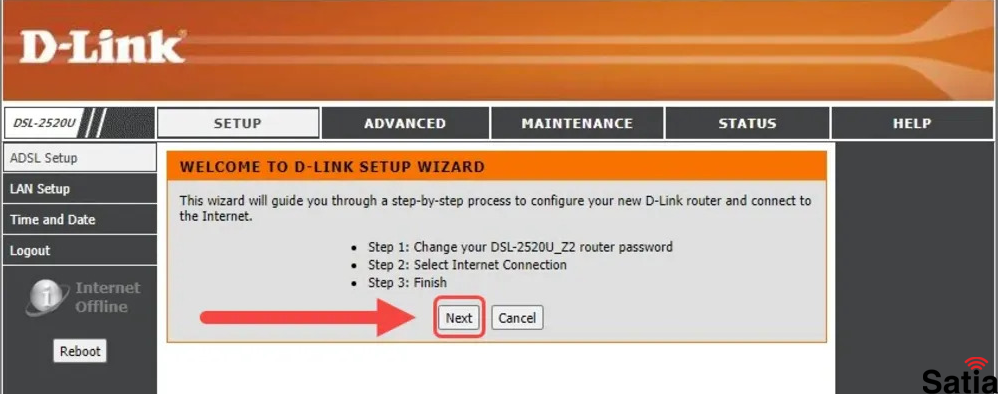
مرحله دوم: در اولین قدم رمزعبور پیشفرض را باید تغییر دهید. بنابراین، رمزعبور پیشفرض روی مودم را در کادر اول وارد کنید و در دو کادر بعدی رمزعبور دلخواه جدید را وارد کنید و روی Next بزنید.

مرحله سوم:
طبق تصویر بهترتیب، کشور (Country) را روی Iran قرار دهید و ISP را از بین گزینهها با انتخاب نام شرکت ارائهدهنده سرویس اینترنت پُر کنید تا گزینههای بعدی تنظیمات فعال شوند.
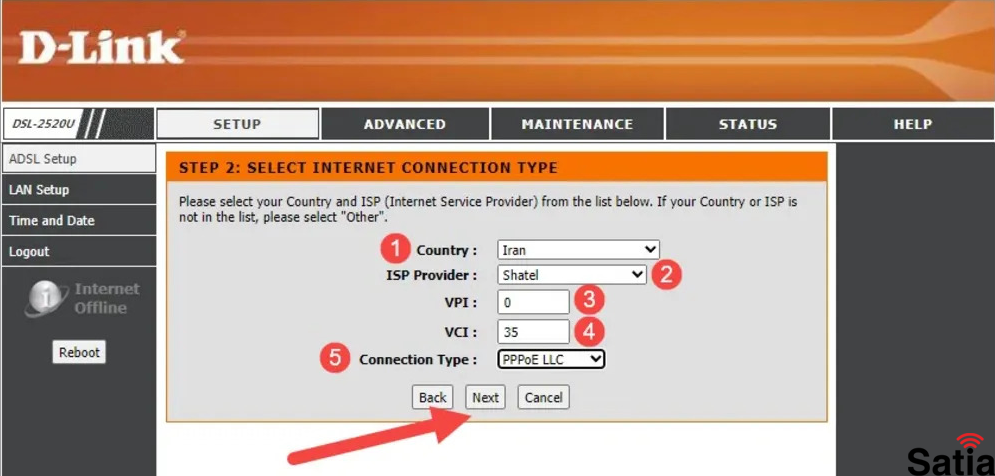
مقادیر VPI و VCI را بهتر است برای اطمینان بیشتر از پشتیبانی شرکت ارائهدهنده اینترنت خود دریافت کنید. اما غالباً این مقادیر بهترتیب صفر و ۳۵ هستند. فراموش نکنید که میتوانید تمام تنظیمات مودم دی لینک جدید خود را با تماس با پشتیبانی نیز انجام دهید و آنها وظیفه دارند شما را راهنمایی کنند.
در نهایت، در این صفحه نوع اتصال را روی PPoE LLC قرار دهید و روی Next بزنید.
مرحله چهارم:
در آخرین مرحله تنظیمات ADSL مودم دی لینک باید نام کاربری و رمزعبوری را که از ارائهدهنده اینترنت دریافت کردهاید، وارد کنید تا اتصال اینترنت برقرار شود. اطلاعات را وارد کنید و روی Next بزنید.
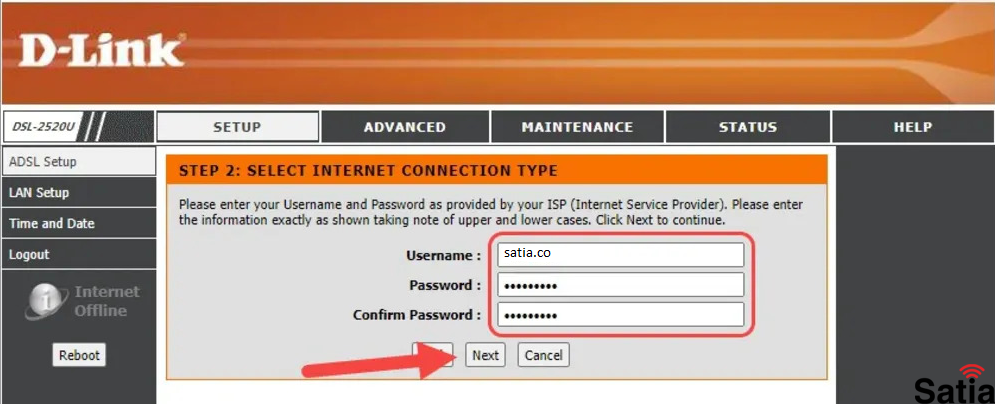
بخش دوم تنظیمات وایرلس مودم دیلینک
برای تنظیمات شبکه وایرلس و برقراری اتصال برای گوشی هوشمند تمام اعضای خانواده، تلویزیون، کولرگازی و سایر دستگاههایی که امکان برقراری اتصال بیسیم به اینترنت را دارند از گزینههای بالای صفحه روی سربرگ Wireless بزنید و تمام تنظیمات و نکات امنیتی شبکه وای فای خود را انجام دهید.
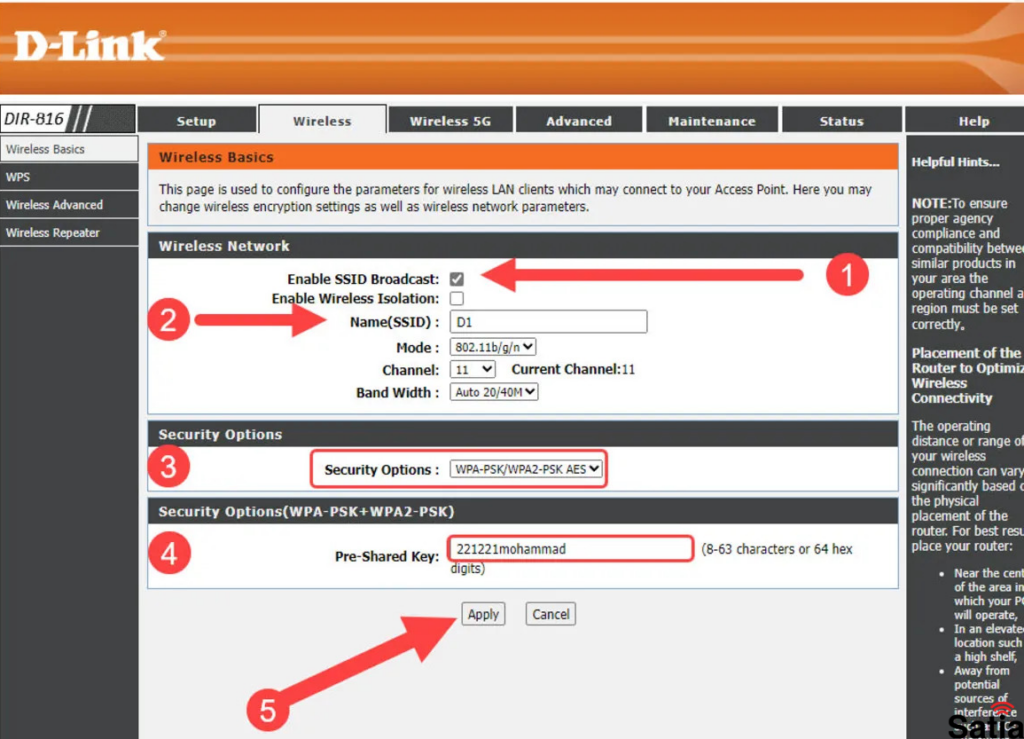
1مرحله اول: تیک گزینه Enable SSID بزنید تا در زمان جستوجوی شبکههای وایفای در دستگاههای دیگر بتوانید نام شبکه (نام مودم روتر) را مشاهده کنید. هرچند، برخی از کارشناسان امنیتی توصیه میکنند نام شبکه را فعال نکنید تا بهصورت عمومی قابل جستوجو نباشد و فقط خودتان با واردکردن نام آن بتوانید آن را در دستگاههای دیگر پیدا کنید و متصل شوید.
2مرحله دوم: در کادر مقابل Name (SSID) نامی را برای شبکه خود انتخاب کنید. اگر به امنیت توجه ویژهای دارید بهترین حالت این است که نام مستعاری برای آن انتخاب کنید که نه ارتباطی به شما داشته باشد و نه برگرفته از مدل و برند مودم روتر باشد. اگر بدانید هکرها با استفاده از چه سناریوهای عجیبی برای نفوذ اطلاعاتی بهکار میگیرند.
در ردیفهای بعدی تنظیمات Mode و Channel و پهنای باند را نیازی نیست تغییر دهید.
3مرحله سوم: اکنون در تنظیمات امنیتی (Security Options) گزینه WPA-PSK/WPA2-PSK AES را انتخاب کنید.برای اطمینان بیشتر از امنیت شبکه WPS را غیرفعال کنید. این قابلیت امکان اتصال به شبکه بدون واردکردن رمزعبور را فراهم میکند. برای غیرفعال کردن این قابلیت از دکمه فیزیکی پشت مودم نیز میتوانید کمک بگیرید.همچنین، بهجای استفاده از WPS بهتر است آدرس MAC هر دستگاهی که میخواهید امکان اتصال به مودم را داشته باشد برای آن معرفی کنید و دیگر بدون رمز به مودم وصل شوید؛ اما در این حالت، در اغلب مودمها امکان اتصال سایر دستگاههای جدید بدون تعریف آدرس MAC وجود ندارد.
4مرحله چهار: سپس در کادر مربوط به Pre-Shared Key رمزعبور اتصال به شبکه وایرلس را تایپ کنید. طول رمز باید بین ۸ تا ۶۳ کارکتر باشد و توصیه میشود ترکیبی از اعداد و حروف را وارد کنید.
5مرحله پنج: در پایان روی Apply بزنید تا تنظیمات اعمال شوند.
مشاهده گزارش اتصال
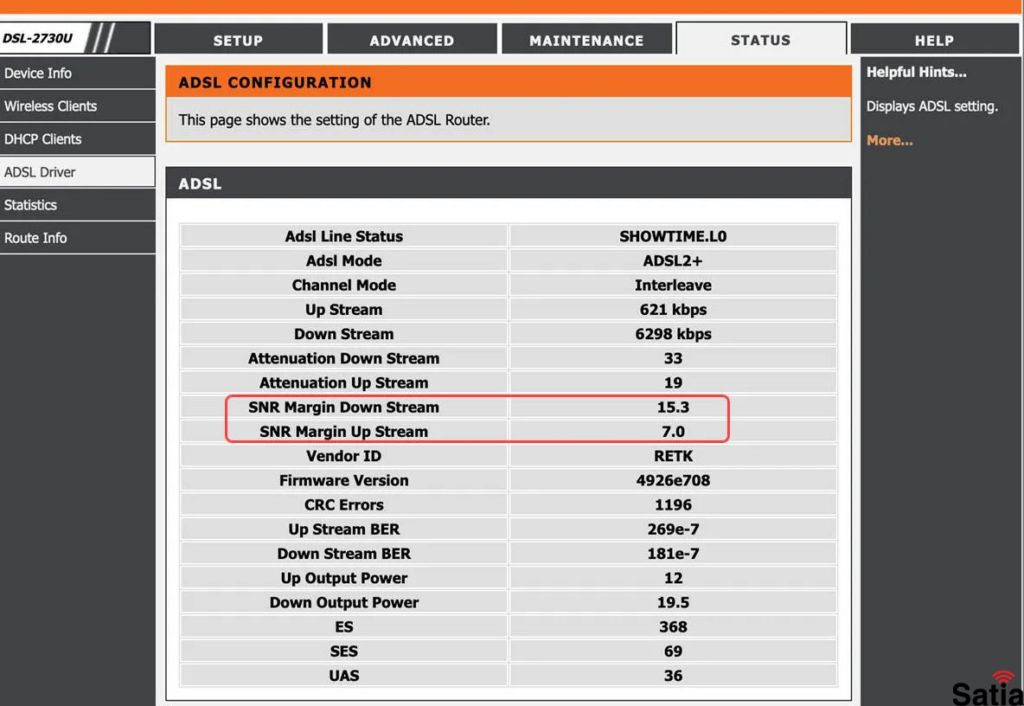
نحوه ریست کردن مودم D-Link
اگر نام کاربری و رمز عبور روتر D-Link خود را فراموش کرده اید باید موردم خود را ریست فکتوری کنید تا به تنظیمات کارخانه بازگردید. شما نمی توانید تنظیمات امنیتی خود را به روز کنید مگر اینکه نام کاربری و رمز عبور خود را بدانید که در این صورت می توانید به برنامه پیکربندی روتر خود دسترسی پیدا کنید. شما باید به پشت مودم خود نگاه کنید و دکمه RESET را پیدا کنید و برای ۱۰ ثانیه آن را فشار دهید. بعد دکمه ریست را رها کنید تا روتر D-Link شما به صورت خودکار با تنظیمات پیش فرض کارخانه ریبوت شود. ۱۵ ثانیه صبر کنید و مجددا تنظیمات خود را اعمال کنید.
آموزش های مربوط به کانفیگ سایر مودم های D-Link
- آموزش کانفیگ مودم D-LINK مدل DSL-۲۸۷۷AL
- آموزش کانفیگ مودم D-LINK مدل DSL-2740u
- آموزش کانفیگ مودم D-LINK مدل D-Link DSL-۱۲۴


